今回は、我が家で使用しているNAS(ナス)について紹介します。
NASを使うと家族が持っているデータを1つのストレージで共有することができたり、保存した写真や動画、音楽データをテレビやワイヤレススピーカーで視聴することができてとても便利です。
「家族が持っているデータって言っても子供はまだ小さいし」と思われるかもしれませんが、実は子供もたくさんデータを持っていませんか!?うちの子供は電車好きなので新幹線のDVDやハッピーセットの付録で付いてきたプラレールDVDなんかをたくさん持っています。他にもこどもちゃれんじに入会しているので、しまじろうのDVDもたくさんあります。上の子はピアノを習っていて教材のCDやDVDが毎年増えていきます。他にも運動会や発表会などの写真や動画を撮ったは良いけど整理できずに見る機会がなかったりしませんか?
このようなデータを全部まとめてNASに入れて共有すれば、あとはテレビやタブレット、スマホなど好きな端末で好きな時に見ることができます。
このようにデータを共有するのに非常に便利なNASですが、お家のネットワーク環境が準備できていないと、せっかくNASを導入してもうまく活用できないので、お家を建てるときにNASの導入も一緒に考えて頂けるよう「NASってなに?」って紹介から、どんなことができるのか、我が家のNAS活用方法とお家の中のネットワーク環境を紹介していきます。
NASってなに?
そもそもNAS(ナス)ってなに?と思われている方もいると思うので、まずはNASの紹介からしていきたいと思います。NASは「Network Attached Storage」の頭文字を取った名前でネットワーク(LAN)に直接接続することができるHDD(ハードディスク)になります。モバイルノートなどストレージの容量が小さいパソコンを使用される方はUSB接続する外付けHDDを使用される方も多いと思いますが、この外付けHDDをネットワーク(LAN)に直接接続してパソコンだけではなく、スマホやテレビ、レコーダーやワイヤレススピーカーなどからアクセスし、ファイルサーバとして活用する専用の機器になります。家庭用だけではなく小規模なオフィスなどでも使用されています。
後ほど詳しく紹介しますが、我が家で使用しているNASの外観はこの写真と同じで、サイズは168.5(H)×202(W)×225(D)mmとUSB接続する外付けHDDよりひとまわり大きなものになります。搭載できるHDDの数によってサイズが変わってきますが、一般的な家庭での使用用途あればHDDを2個搭載できるタイプが主流なので、概ねこのくらいのサイズになります。
使い方は外付けHDDと同様に、データを保存することがメインの使用用途になりますが、スマホやテレビからもアクセスできるので、スマホで撮った写真をアプリからNASにアップロードしてパソコンで編集したり、DVDの動画をパソコンからNASに保存して、テレビで保存しておいた動画を見るような使い方ができます。
最近ではGoogle DriveやDropboxなどのオンラインストレージサービスを利用してデーターを共有する場合が多いですが、月額料金がかかったりインターネットの速度によってアクセスに時間がかかったりする場合があります。NASの場合は機器を購入する初期投資はかかりますが、購入後のランニングコストは電気代のみで、アクセスも家庭内のネットワーク(LAN)で接続する為、インターネットの速度に依存せず安定して早いアクセススピードが期待できます。またインターネット接続を設定することによって外出先からもアクセスすることも可能です。一方で個人運用なのでセキュリティの管理やデータのバックアップなどを自分で行う必要があり、この点はオンラインストレージサービスに比べると劣ってしまいます。
我が家のNASを紹介
続いて我が家のNASを紹介しますが、我が家は家を建てる前からNASを使っていて少し古いので、同じシリーズの最新モデルの情報も合わせて紹介させて頂きます。
まずはスッペックを紹介します。我が家で使っている2013年発売のTS-220と後継機種のTS-231を紹介します。
| モデル | TS-220 | TS-231K |
| メーカー | QNAP | QNAP |
| CPU | シングルコア 1.6GHz | クアッドコア 1.7GHz |
| RAM | 512MB DDR3 | 1GB DDR3 |
| Flash | 16MB | 512MB |
| HDD | 2×3.5インチ | 2×3.5インチ |
| LAN | Gigabit Ethernet | Gigabit Ethernet |
| USB | USB 3.2 ×2 USB 2.0 ×1 | USB 3.2 ×3 |
| サイズ | 168.5×102×225mm | 169×102×219mm |
| 消費電力 | Sleep:7W Operation:19W | Sleep:8.46W Operation:15.6W |
| 価格 | ー | 25,780円 |
我が家で使用しているNASは、台湾のQNAPシステムという会社の製品でNASを専門に作っているメーカーになります。日本のBUFFALOやIODATAの製品もありますが、僕がNASを購入した7年くらい前、ユーザーインターフェイスに定評があり人気のメーカーだったのでQNAPの製品を購入しました。今でも価格.comの人気ランキングで上位に複数のシリーズがランクインしているNASの分野では有名なメーカーになりす。台湾のメーカーですが色々な言語の説明書が準備されていて日本語版もあるので、少し違和感を感じる文もありますが、特に問題なくセットアップができます。
またQNAPの製品は基本的にHDDを別で準備する必要があり、我が家ではWestern DigitalのRed 3TBを2個搭載して使用しています。
WD RedはNAS用のHDDで、通常のHDDより耐久性能を重視した設計となっていて、24時間365日常時稼働しているNASで使用するのに適しているようです。
HDDを2個以上搭載できるNASは、RAID(レイド)の機能を使用することが一般的で、我が家のNASもHDDを2個搭載できるモデルなので、RAID0かRAID1が選択できます。
RAID0は、2つのHDDにデーターを分散して記憶することで、アクセスが高速化できるメリットがありますが、どちらか片方のHDDが壊れた場合、データーが復元できなくなるデメリットもあります。
RAID1は、同じデータを2つのHDDに書き込むので、片方のHDDが壊れてもデータが失われないメリットがありますが、HDDの容量が半分しか使用できないので、導入コストがかかります。
我が家はデータの安全性を重視してRAID1で使用しています。また我が家のNASは7年使用しました故障などは無く、今でも全くストレスなく使用できています。
我が家のNASの使い方
冒頭にも紹介しましたが、我が家では写真だけでなく、子供が持っているDVDの動画データや音楽CDのデータをNASに保存してテレビやワイヤレススピーカーで視聴したりしているので、そんな我が家のNASの活用方法について紹介していきます。
1つ目は写真データの共有です。
パソコンからはネットワークドライブとしてアクセスすることができるので、Windowsであれば下の写真のようにエクスプローラーからアクセスするのが便利です。
デジタル一眼やハンディーカムで撮影した写真や動画はパソコンからNASに保存しています。
スマホからはQfileというアプリでアクセスするのが便利で、NASに保存されてるデータを確認することができたり、NASとスマホが同じネットワーク(LAN)に接続している状態だと、自動的にスマホの写真をNASに転送する機能があるので、家にいるときに写真のデータが自動的にNASにバックアップされます。下の写真はアプリの画面でちょうど自動アップロードしているところです。
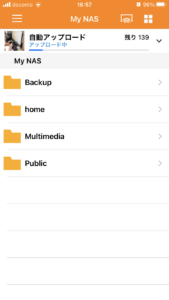
家族間でもプライバシーを保護したい場合は、ユーザー毎にパスワードを設定することができ、共有フォルダーと個人のフォルダーを分けて使うことも可能です。
2つ目は動画データの共有です。
ハンディーカムやスマホで撮影した動画だけではなくDVDのデータをNASに保存しておけば、DVDプレイヤーにディスクを入れなくても動画配信サービスのようにファイルを選択してDVDの動画を視聴することができます。
お家にあるDVDを全部データ化してNASに保存すれば、テレビの近くの棚にDVDを入れておく必要がなく、スペースを有効活用できます。
QNAP製のNASは、DLNAサーバー機能を標準で搭載している為、NASに保存されている写真や動画をDLNA対応のテレビなどで視聴することができます。最近のテレビはDLNAに対応している場合が多いので、テレビをネットワーク(LAN)に接続すれば、自動的にNASを認識しNASに保存されている動画を再生することができます。
我が家のテレビだと接続機器の部分にNASが自動的に認識されて表示されるので、このアイコンをクリックするとNASに保存している写真や動画を見ることができます。子供はこういう機能を使いこなすのが早いので、1回やりかたを教えてあげると、あとは自分達で見たい動画を探して勝手に見ています。
3つ目は音楽データの共有です。
最近は音楽配信サービスから聴く場合が多いですが、過去に購入したCDや子供のピアノ教室の教材CDなどは、データー化してNASに保存しています。保存してある音楽データは、先ほど紹介したスマホ用アプリのQfileで再生することもできますが、SONYのワイヤレスポータブルスピーカーを使って音楽再生をしています。
上の写真で本棚に置いてある黄色の箱がワイヤレスポータブルスピーカーのSRS-HG1です。スピーカーにWi-Fiが内蔵されているので、このスピーカー単体でネットワーク(LAN)に接続することができDLNAにも対応しているので、スマホのアプリからNASに保存してる音楽データを再生することができます。
スマホに音楽データを入れていればBluetoothで接続して再生することも可能ですが、たくさん音楽データを持っている方はNASに保存しておいて再生することで、スマホの容量を圧迫することがありません。
NASの導入を考えた宅内ネットワーク
NASを使って動画や音楽データをテレビやワイヤレススピーカーで楽しむ為には、お家の中のネットワーク(LAN)の準備が重要になってきます。
まず、NAS本体を設置する場所の準備が必要です。HDDを2台搭載するタイプであれば、そこまで大きくないのでテレビボードや本棚など特に意識して場所を準備しなくても設置が可能ですが、情報分電盤に入れるのは難しいと思います。更に設置する場所にはNASをネットワークに接続する為の有線LANポートを準備する必要があります。この為、有線LANを情報分電盤中だけで完結しようと考えている場合は注意が必要です。
またNASは24時間常に稼働しているので熱がこもらないように密閉した場所は避けて設置した方がよいです。温度が高い場所に設置するとHDDの寿命が短くなったりNASが故障するリスクが高くなってしまいます。
我が家ではONUやルーターなどのネットワーク機器を書斎に集めているので、NASも書斎の本棚に設置しルーターから有線LANを直接接続しています。
NAS本体の設置場所、ネットワークへの接続方法が決まったら、次は接続する機器のネットワークを考える必要があります。スマホやノートPC、ワイヤレススピーカーはWi-Fi接続で問題ないですが、テレビでNASに保存した動画を再生したい場合は、通信速度を考慮して有線LANを準備していた方が良いと思います。
我が家のネットワーク環境や家を建てる時に準備した内容は別の記事に詳しくまとめているので、気になる方はこちらのリンクから確認してみて下さい。
まとめ
今回は我が家のホームサーバNASについて紹介させて頂きました。
なくても困らないですが、あるととても便利なNAS。もし設置するならNASの機能を最大限活かせるように、NASの設置を考慮したお家の中のネットワーク環境の準備が不可欠なので、家を建てるときに検討するのが1番だと思います。もしこの記事を読んでNASが気になってきた方は、QNAPやNASを販売しているメーカーのホームページに、何ができるか詳しく記載されているので自分たちに合った機種や使い方を探してみて下さい。



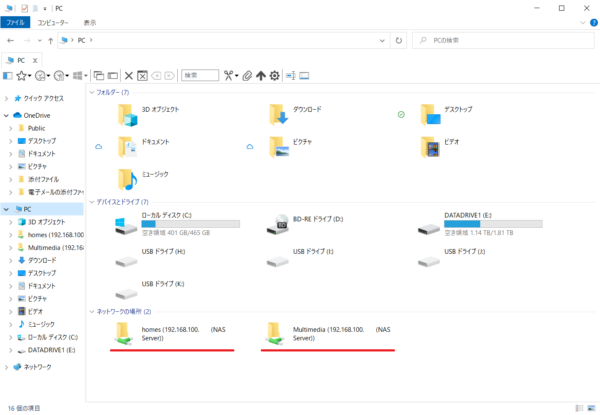








コメント